- 基础入门:下载安装
- 基础入门:导入和导出视频
- 基础入门:剪映云
- 基础入门:分割删除
- 基础入门:缩放轨道
- 基础入门:素材调序
- 基础入门:素材替换
- 基础入门:素材复制
- 视频剪辑:编辑功能
- 视频剪辑:变速功能
- 视频剪辑:定格功能
- 视频剪辑:倒放功能
- 视频剪辑:背景样式
- 视频剪辑:抖音特效旋转抖动
- 视频剪辑:美颜美体
- 视频剪辑:添加动画
- 视频剪辑:混合模式
- 视频剪辑:剪同款-照片变视频
- 视频剪辑:画中画- 3屏复古短片
- 视频剪辑:关键帧
- 后期滤镜:风景滤镜
- 后期滤镜:美食滤镜
- 后期滤镜:人像滤镜
- 后期滤镜:夜景滤镜
- 后期滤镜:露营滤镜
- 后期滤镜:室内滤镜
- 后期滤镜:黑白滤镜
- 后期滤镜:风格化滤镜
- 后期滤镜:影视级滤镜
- 后期滤镜:复古胶片滤镜
- 文字:手动添加文字
- 文字:文字模板
- 文字:识别字幕
- 文字:识别歌词
- 文字:文字飞入
- 文字:文字消散
- 文字:打字机动画效果
- 音频:添加背景音乐
- 音频:添加音效
- 音频:抖音收藏
- 音频:提取音乐
- 音频:链接下载
- 音频:音量调节
- 音频:变声- 电子颤音
- 音频:淡化效果
- 相册效果:儿童相册-萌娃成长记录
- 相册效果:婚庆相册-浪漫婚恋记录
- 相册效果:个人写真-圣诞梦幻少女
- 相册效果:光影相册-时尚复古穿搭
- 相册效果:翻页相册-夏日露营记录
- 相册效果:滚屏影集-毕业纪念相册
- 相册效果:创意九宫格
- Vlog :剪辑素材-对素材进行简单处理
- Vlog :添加转场-让素材过渡更加自然
- Vlog :应用特效-制作片头和片尾效果
- Vlog :输出视频-添加字幕和转场音效
- 调色:黑金色调
- 调色:森系色调
- 调色:漫画色调
- 调色:青橙色调
- 调色:色彩渐变
- 调色:油画色调
- 调色:港风复古色调
- 调色:克莱因蓝色调
- 调色:赛博朋克色调
- 调色:文艺小清新色调
- 字幕:剪纸字幕
- 字幕:镂空文字
- 字幕:花字效果
- 字幕:烟雾文字
- 字幕:文字倒影
- 字幕:KTV字幕
- 卡点:蒙版卡点-塞纳河畔
- 卡点:分屏卡点-浪漫巴黎
- 卡点:变速卡点-丝滑舞蹈
- 卡点:定格卡点-猫咪合集
- 卡点:文字卡点-创意歌词
- 卡点:变色卡点-唯美风景
- 抠像:色度抠图文字穿越效果
- 抠像:智能抠像 人物分身合体
- 抠像:超级月亮 二次曝光合成
- 抠像:多屏开场 炫酷三屏合一
- 抠像:魔法变身 情绪漫画写真
- 抠像:调色展示 调色对比效果
- 转场:运镜转场
- 转场:光效转场-闪光氛围大片
- 转场:水墨转场-古装人物混剪
- 转场:叠化转场-人物重影效果
- 转场:碎片转场-天气变化转换
- 转场:瞳孔转场-回忆穿越过程
- 特效:奇幻特效-灵魂出窍效果
- 特效:酷炫开场-故障文字效果
- 特效:分身特效-独特的影分身
- 特效:定格介绍-人物动作定格
- 特效:环绕效果-动感舞蹈特效
- 片头片尾:时间跳转-时间快速跳转特效
- 片头片尾:涂鸦开场-Vlog涂鸦效果开场
- 片头片尾:模糊开场-营造电影氛围感
- 片头片尾:抖音片尾-求关注片尾
- 片头片尾:滚动片尾-电影滚动字幕片尾
- 综合案例:裁剪画面-对画面进行二次构图
- 综合案例:添加动画-使素材出入场更生动
- 综合案例:添加特效-为视频添加吸睛元素
- 综合案例:字幕贴纸-用酷炫文字展现主题
用户利用剪映App中的特效功能结合其中丰富多彩的贴纸,可以轻松制作出“萌娃成长记录”的短视频效果。
步骤 01 点击“开始创作”按钮,在剪映App中导入名为“萌娃1”~“萌娃7”的图片素材,如图6-1所示。
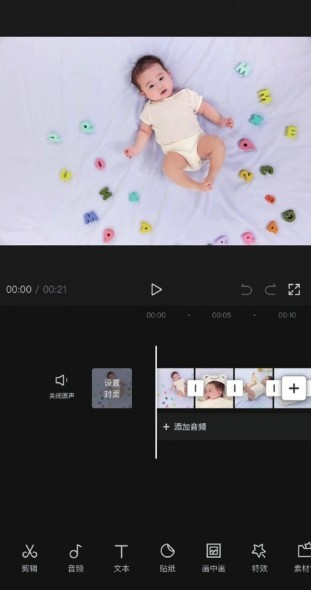
步骤 02 对图片素材进行排序,调整图片素材位置。将时间线拖至图片素材开头处,点击底部工具栏中的“特效”按钮 ,再点击二级工具栏中的“画面特效”按钮,在“边框”分类下选择“白色线框”特效,如图6-2所示。
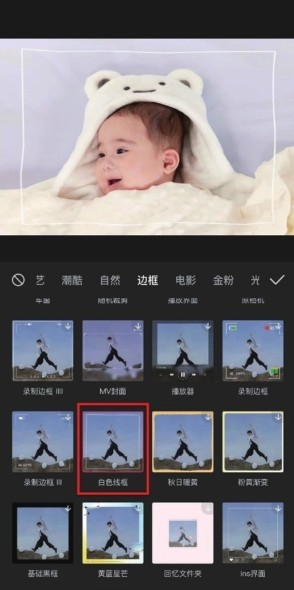
调整“白色线框”特效时长,使其与图片素材时长保持一致,如图6-3所示。
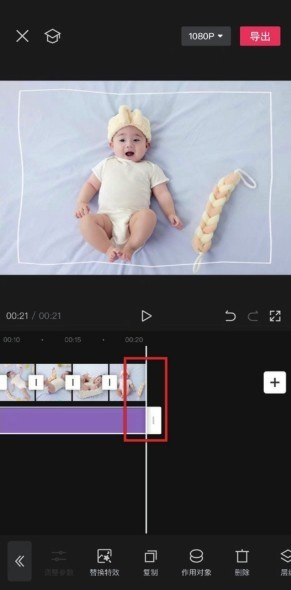
步骤 03 将时间线拖至图片素材开头处,点击底部工具栏中的“贴纸”按钮 ,在如图6-4所示的搜索框中输入“快乐成长”并搜索。选择如图6-5所示的贴纸,将其添加至视频轨道中,并调整贴纸时长,使其与第一段图片素材时长保持一致。
▲图6-4▲图6-5
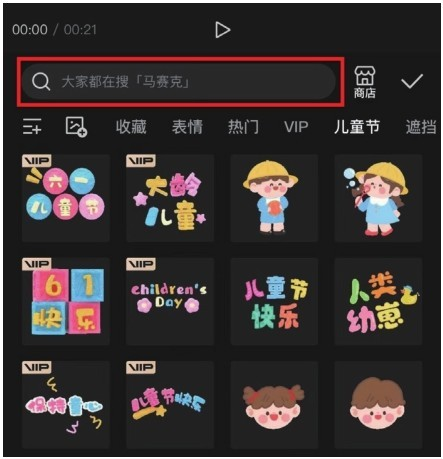
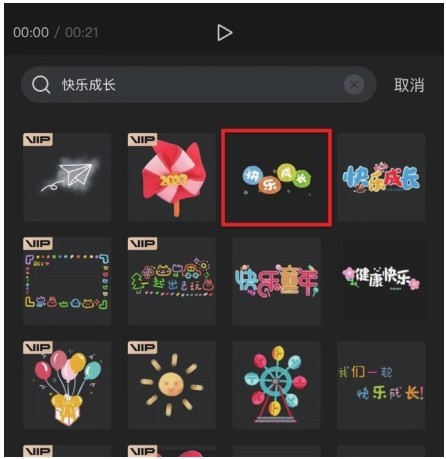
步骤 04 点击已经添加的贴纸,调整其位置和大小,使其更加贴合视频画面,如图6-6所示。
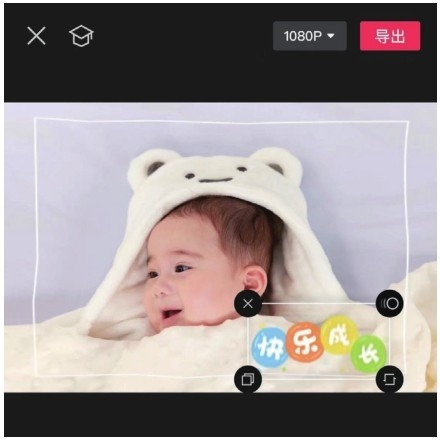
步骤 05 调整好之后拖曳时间线至第二段图片素材开始处,点击二级工具栏中的“添加贴纸”按钮 ,根据图片素材内容添加合适的贴纸,并调整其位置、大小和时长,调整后如图6-7所示。
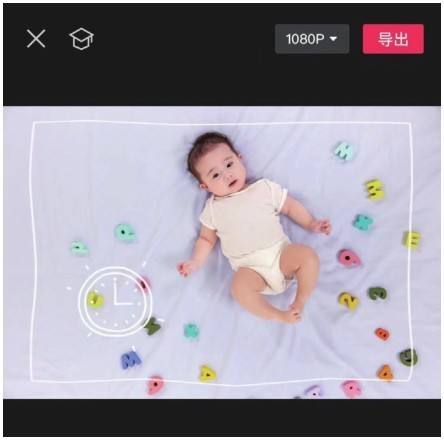
步骤 06 为每一段图片素材都添加合适的贴纸,并调整好贴纸的位置、大小和时长,如图6-8所示。
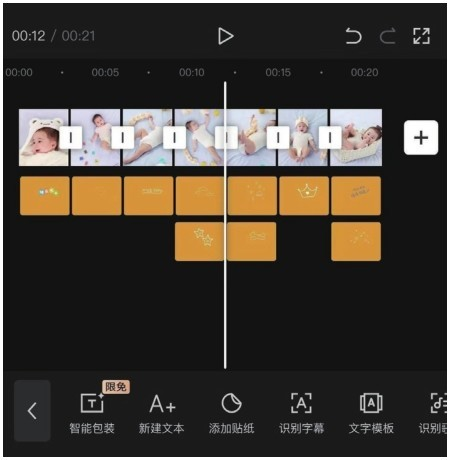
步骤 07 点击底部工具栏中的“音频”按钮 ,再点击二级工具栏中的“音乐”按钮 ,在搜索框中搜索名为“Future”的音乐,下载使用,将其添加至音频轨道中,如图6-9所示。
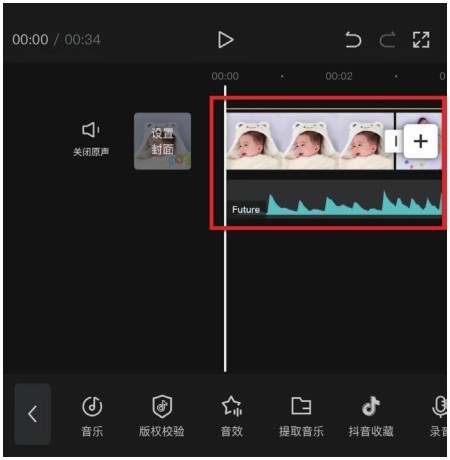
步骤 08 适当调整音乐素材时长,删除多余的音乐素材,使音乐素材时长与主轨上的视频素材时长一致,如图6-10所示。
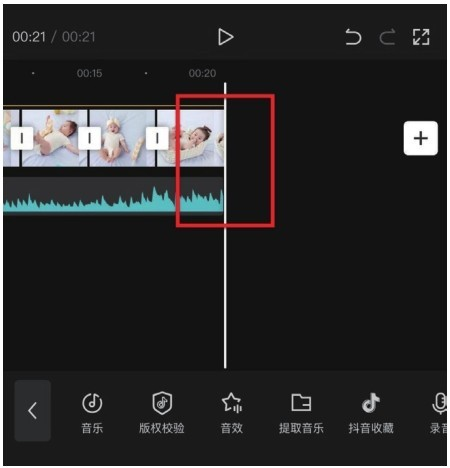
步骤 09 完成所有操作后,点击“播放”按钮 ,预览视频效果。
提示
贴纸是如今许多短视频编辑类软件都具备的一项特殊功能。在视频画面上添加动画贴纸,不仅可以起到较好的遮挡作用(类似于马赛克),还能让视频画面看上去更加精致。
在剪映App的剪辑项目中添加了视频或图片素材后,在未选中任何素材的状态下,点击底部工具栏中的“贴纸”按钮 ,可以在打开的贴纸选项栏中看到很多不同类别的贴纸素材,并且贴纸素材处于不断更新中。